昨天設定完前置作業 今天要教大家做個簡易通知哦
通知我們會由switch來處理 所以大家先到XIB拉一個Switch
然後新增IBOutlet 和 IBAction 到ViewController上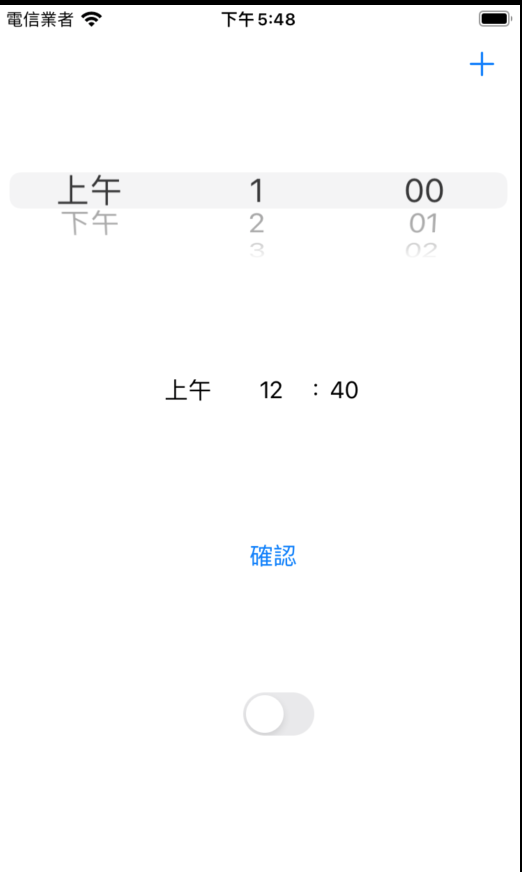
那這邊我預設一開始Switch的狀態是關閉的 所以我們再畫面載入時設定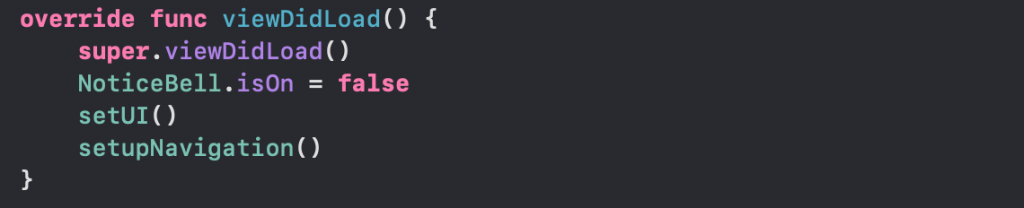
然後再我們剛剛的IBAction裡寫上這些
記得ViewController 也要先引入 UserNotifications
如果Switch開啟就執行通知的function (這邊等等會寫
沒有的話就關閉通知

接下來開始寫剛剛的function
先dateComponents的實例 他可以讓我們去儲存時、分、秒等時間資訊
因為我是12小時制所以需要先判斷是上午和現在的hour是不是等於12
如果不是的話就讓hour加上12 因為跳通知的話他是24小時制的
最後存到實例裡
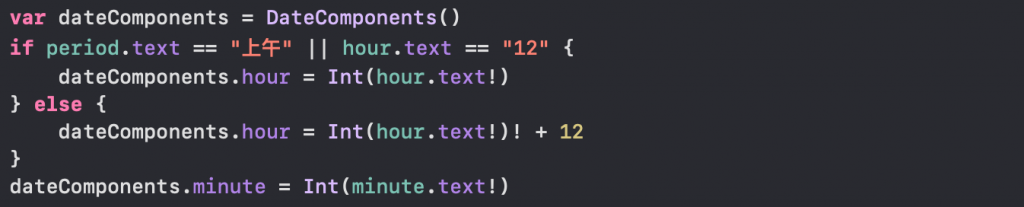
創建一個 UNMutableNotificationContent 實例
用於設置通知的各個屬性 像是標題、內容和聲音等
那這邊的title就是標題 body就是內容 sound就是聲音
這邊大家可以自己另外設定哦
使用 UNCalendarNotificationTrigger 配置通知觸發器
將通知安排在指定的日期和時間並且設定不重複。
使用 UNNotificationRequest 創建通知請求,
其中包含了通知的內容和觸發器。
最後將通知請求添加到通知中心 以便安排通知的顯示
再途中如果發現錯誤的話就print出無法建立鬧鐘的通知

這樣到達指定時間時就會跳出通知來囉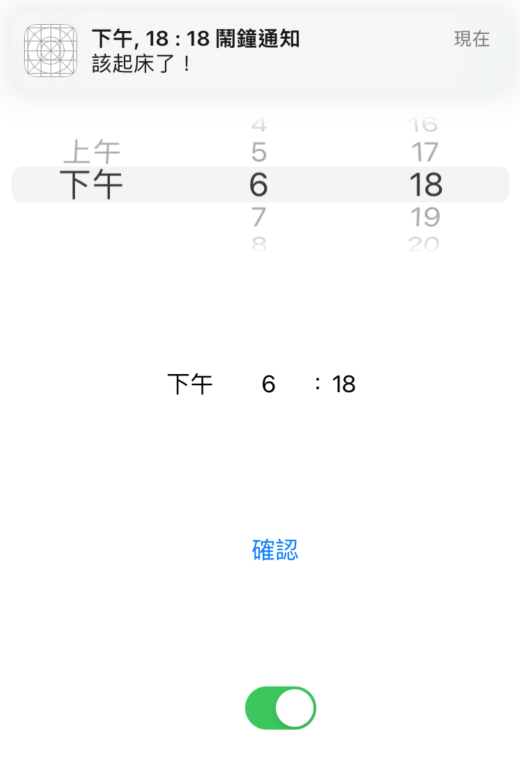
今天教各位通知怎麼運用拉 想必各位應該都知道LINE和鬧鐘給的概念了吧![]()
那明天會教大家API的基本概念哦
